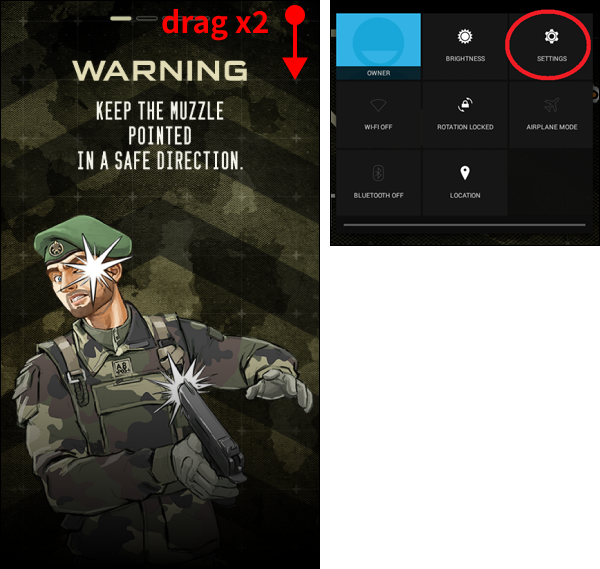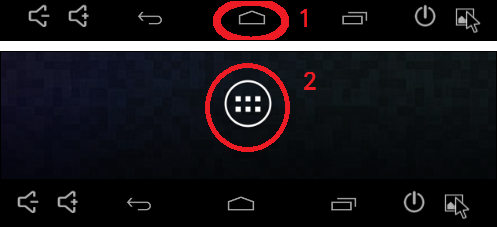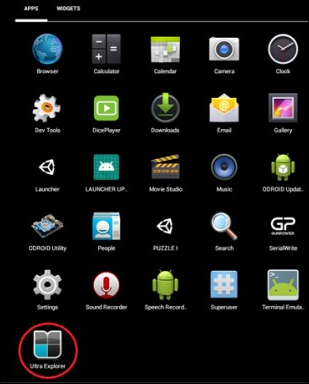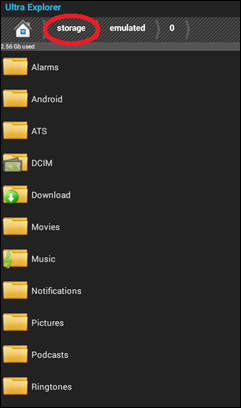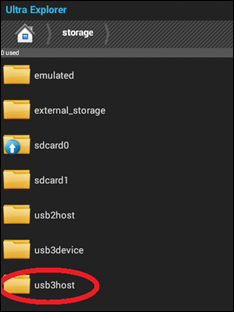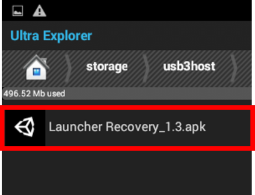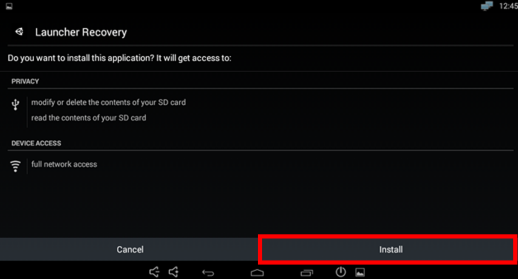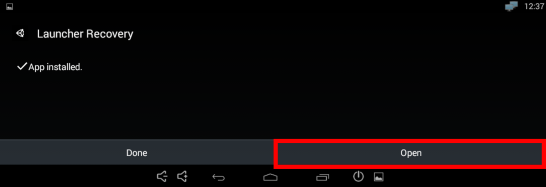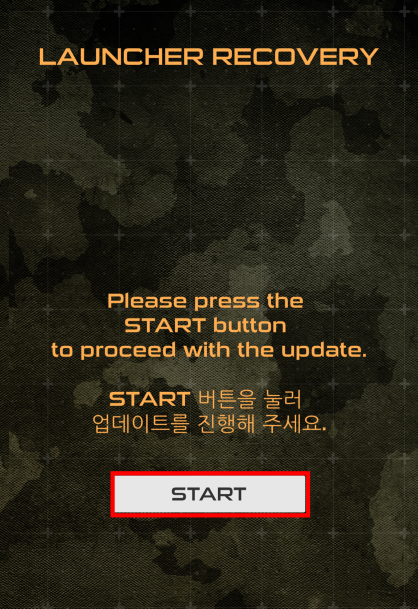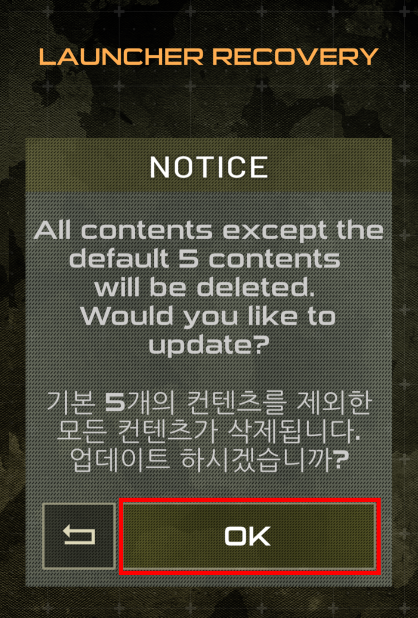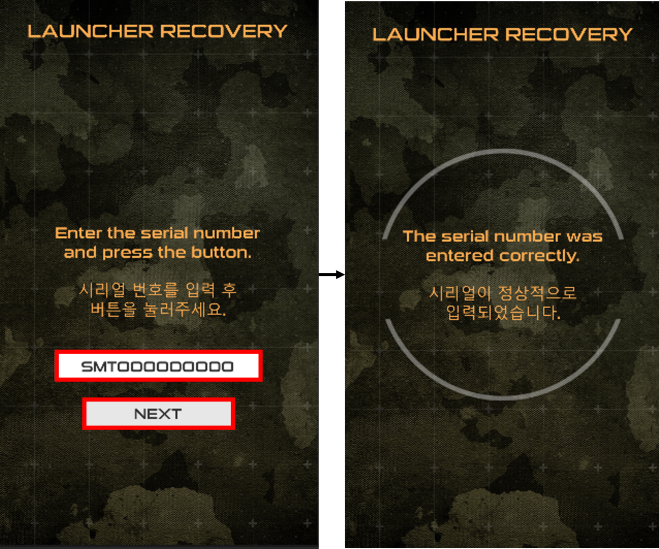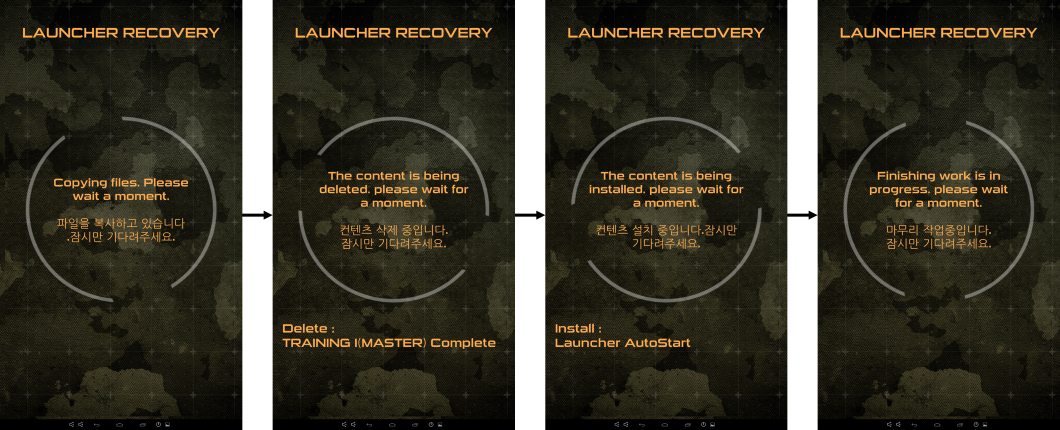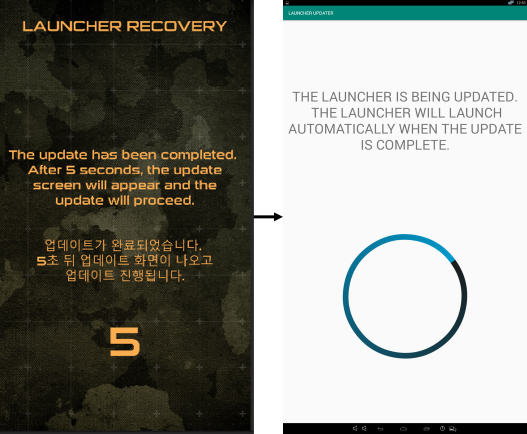[SMT]오프라인 수동 업데이트 24인치(25년 03월 25일)
페이지 정보

본문
2025년 03월 25일 갱신
Launcher 2.7.0.6 버전으로 업데이트 됩니다.
※ USB 수동 업데이트 후 새로운 온라인 업데이트가 진행 될 수도 있습니다.
이런 경우에 수동 업데이트가 필요할 수 있습니다.
• 인터넷이 안되는 환경에서 업데이트 |
준비물
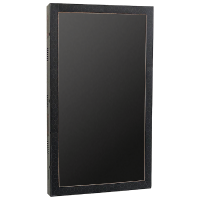 |
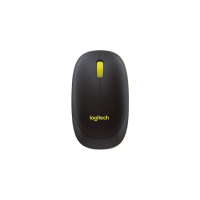 |
 |
| ▲ SMT | ▲ Mouse | ▲ USB Storage |
위 링크를 눌러 최신 파일을
다운로드 받아 모두 USB 저장장치에 넣어주세요.
※ 다운로드 받은 파일은 USB 저장장치의 최상위 경로에 저장하세요.
| 1. | SMT가 꺼져있다면 켜주세요. |
|
|
| 2. | 제품 전원이 켜지면 USB 저장장치와 USB 마우스를 제품 하단의 USB 단자에 연결해주세요.
|
|
|
| 3. | SMT가 켜지면 마우스를 이용하여 위에서 아래로 2번 드래그를 한 뒤 ‘SETTINGS’ 클릭해주세요.
|
|
|
| 4. | 하단의 홈버튼 클릭 후 앱서랍 실행시켜주세요.
|
|
|
| 5. | 앱서랍에서 ‘Ultra Explorer’ 실행시켜주세요. |
|
|
| 6. | 홈 버튼 옆의 ‘Storage’ 클릭해주세요. |
|
|
| 7. | ‘usb3host’폴더를 클릭해주세요.
|
|
|
| 8. | USB 저장장치에 옮겼던 ‘Launcher Recovery_1.3.apk’ 파일을 찾아서 클릭해주세요.
|
|
|
| 9. | ‘Install’ 클릭해주세요. (Install 시 1 ~ 3분 소요됩니다.) |
|
|
| 10. | ‘Open’ 클릭하여 Launcher Recovery를 실행시켜주세요. |
|
|
| 11. | 조금 기다린 다음, 나오는 ‘START’ 버튼 클릭해주세요. |
|
|
| 12. | 5개의 컨텐츠를 제외한 모든 컨텐츠가 삭제 된다는 메시지 확인 후 업데이트를 진행하려면 OK 버튼을 눌러주세요. 삭제된 컨텐츠는 설정에 있는 "Manual Update"를 통해 다시 다운로드 받을수 있습니다.
|
|
|
| ※ | 일부 구형기기(2020년 9월 이전 생산)에서는 이러한 화면이 나올수 있습니다. 제품 뒷면의 일련번호를 입력 후 Next 버튼을 눌러주세요.
|
|
|
| 13. | 파일 복사 → 콘텐츠 삭제 → 기본 5개 콘텐츠 설치 → 마무리 작업으로 작업됩니다.
|
|
|
| 14. | 마무리 작업 진행 후 업데이트 화면 나오고 5초 뒤 SMT 업데이트 시작됩니다.
|
| 15. | 수동 업데이트가 완료되었습니다.
|
▶ 32인치/50인치 수동 업데이트 안내 바로가기
- 이전글[SMT]오프라인 수동 업데이트 32인치/50인치 (25년 03월 25일) 21.12.16
- 다음글[SMT]탄착점이 대칭으로 잘못 찍히는 경우 21.12.02
댓글목록
등록된 댓글이 없습니다.